Facebook 앱에서 비디오 릴을 비활성화하는 5가지 방법

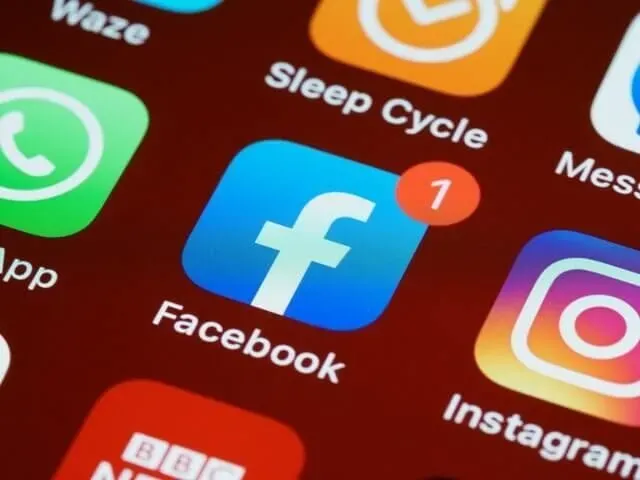
짧은 동영상은 TikTok과 YouTube Shorts 덕분에 인기가 높아지고 있습니다. Instagram에는 Reels로 알려진 짧은 동영상의 방대한 섹션이 있습니다. 그러나 이제 Facebook 앱은 사용자의 뉴스 피드에 Instagram Reels도 포함하기 시작했습니다.
어떤 사람들에게는 이것이 좋은 일이지만 다른 사람들에게는 뉴스 피드를 스크롤할 때 임의의 클립을 보는 것이 불쾌합니다. 동영상을 Instagram으로 전송하지 않고 끄는 방법을 찾고 있다면 이 가이드를 사용하세요.
Facebook 앱에서 드럼의 비디오를 비활성화하는 방법은 무엇입니까?
- Facebook 앱의 뉴스피드에서 직접 동영상 숨기기(가장 쉬운 방법)
- 웹 브라우저에서 Facebook 사용
- 드럼 및 비디오 자동 재생 비활성화
- Facebook 앱을 삭제하고 이전 버전 설치(Android용)
- 타사 Facebook 클라이언트 사용
1. Facebook 앱의 뉴스피드에서 직접 동영상 숨기기(가장 쉬운 방법)
릴을 완전히 끌 수는 없지만 Facebook 앱은 이러한 게시물을 더 적게 볼 수 있는 옵션을 제공합니다. 이것은 릴뿐만 아니라 모든 게시물에 사용할 수 있는 표준 Facebook 옵션입니다. 아래에서 구독하여 뉴스피드의 동영상 수가 줄어들도록 동영상에 대한 관심 없음을 표시하세요.
- 페이스북 앱을 엽니다.
- 뉴스 피드를 탐색하고 릴 또는 릴 섹션을 찾으십시오.
- 동영상/게시물의 오른쪽 상단에 있는 세 개의 점을 누릅니다.
- 일반적으로 점 3개 메뉴라는 옵션 목록이 열립니다. 릴에는 하나의 “숨기기” 옵션만 표시됩니다. 이와 같은 게시물이 적습니다.
- 숨기기를 클릭합니다.
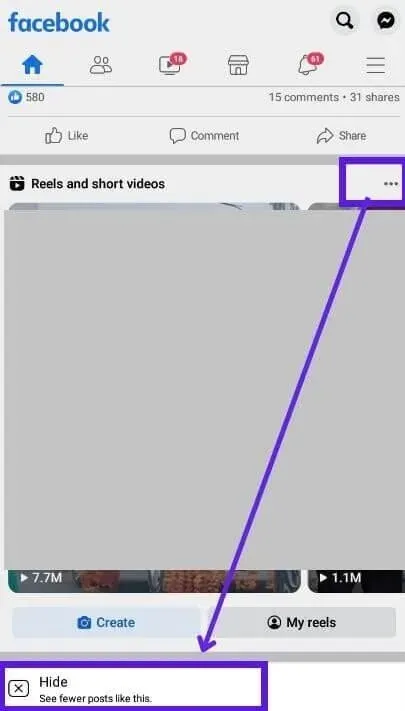
- 이 짧은 비디오 또는 전체 릴 섹션이 삭제됩니다.
이 설정은 비디오 또는 짧은 비디오가 완전히 비활성화되는 것을 보장하지 않지만 뉴스피드에서 비디오를 볼 때마다 이 옵션을 계속 선택하면 더 적은 수의 비디오가 표시될 수 있습니다. 이것은 릴을 끄는 가장 쉽고 안전한 방법입니다.
비디오를 덜 성가시게 만들려면 이 트릭을 방법 3과 결합하십시오. 이렇게 하면 뉴스 피드에 표시되는 모든 비디오가 자동 재생되지 않으며 “숨기기” 옵션을 사용하여 Facebook에 관심이 없다고 알릴 수 있습니다. 그것.
2. 웹 브라우저에서 Facebook 사용
이 글을 작성할 당시 릴은 Facebook 앱 전용이었습니다. 휴대폰이나 컴퓨터의 웹 브라우저를 통해 Facebook을 탐색하는 경우 뉴스피드에서 동영상을 찾을 수 없습니다.
- 휴대전화에서 브라우저를 엽니다.
- 페이스북으로 이동하여 로그인합니다.
- Reels가 없는 Facebook 브라우저.
휴대폰에서 Facebook 모바일 웹 앱용 앱 아이콘을 만들려면:
- 웹 브라우저에서 Facebook을 엽니다.
- 화면 오른쪽 상단에 있는 세 개의 점을 탭하여 옵션 메뉴를 엽니다(Chrome의 경우).
- 홈 화면에 추가를 선택합니다.
- 이렇게 하면 Facebook 모바일 사이트에 대한 바로 가기가 생성됩니다. 이제 홈 화면의 브라우저에서 Facebook을 열 수 있습니다.
이 방법의 단점은 Facebook 모바일 사이트가 Facebook 앱만큼 반응이 빠르고 안정적이지 않기 때문에 Facebook 경험이 저하될 수 있다는 것입니다.
그러나 태블릿을 사용하는 경우 이 방법을 권장합니다. 탭에서 Facebook을 열면 데스크톱 및 노트북과 유사한 웹 버전이 표시되기 때문입니다. 태블릿에 데스크톱 웹 버전이 설치되지 않으면 다음 단계를 따르세요(Google Chrome의 경우).
- Chrome에서 Facebook을 엽니다.
- 오른쪽 상단 모서리에 있는 세 개의 점을 탭하고 작업 사이트 옆의 확인란을 선택합니다.
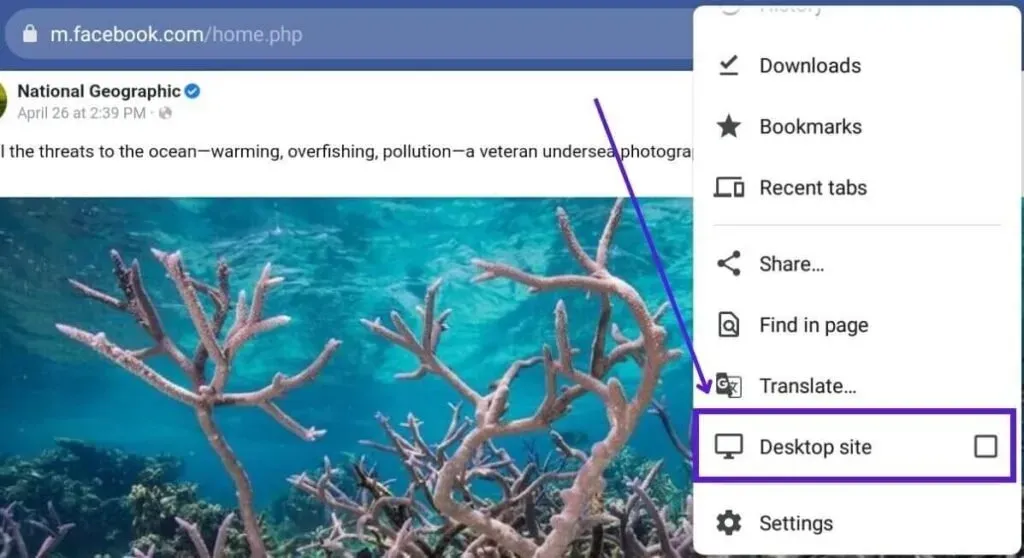
- 페이지를 다시 로드합니다.
- 이제 주소 표시줄을 탭하고 web.facebook.com을 입력합니다.
- 이제 태블릿에서 데스크톱 버전의 Facebook을 볼 수 있습니다.
3. 드럼 및 비디오의 자동 재생을 끕니다.
Facebook 앱을 종료하고 싶지 않고(Facebook 모바일 웹사이트가 마음에 들지 않음) Facebook Reels가 자동으로 재생되지 않도록 하려면 탭 몇 번으로 쉽게 할 수 있습니다. 자동 재생 릴을 끄려면 다음 단계를 따르십시오.
- 페이스북 앱을 엽니다.
- 오른쪽 상단 모서리에 있는 세 개의 가로선(햄버거 아이콘)을 클릭합니다.
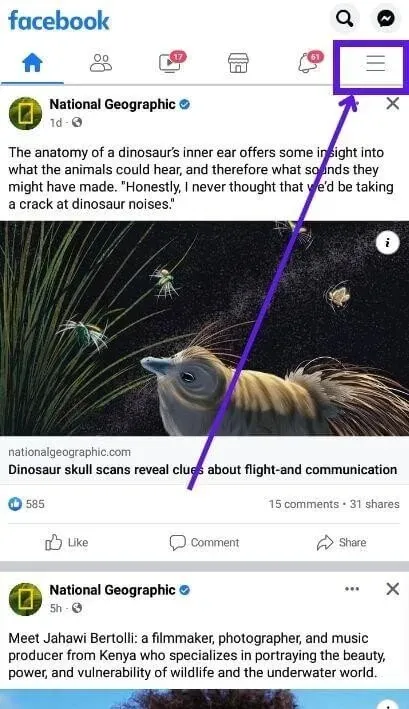
- 오른쪽 상단 모서리에 있는 “설정” 아이콘을 선택합니다.
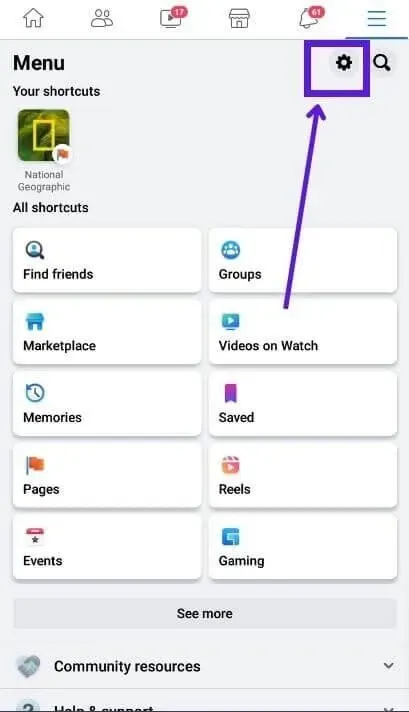
- Facebook 설정 목록에서 “미디어”를 선택합니다.
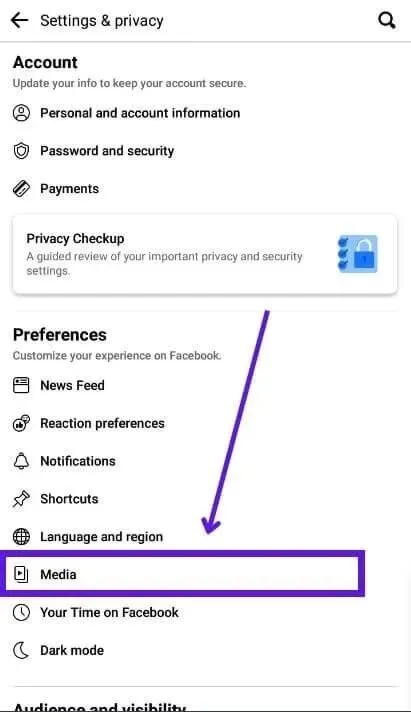
- 자동 재생 섹션에서 “동영상을 자동으로 재생하지 않음” 옆의 상자를 탭하여 해당 옵션을 선택합니다.
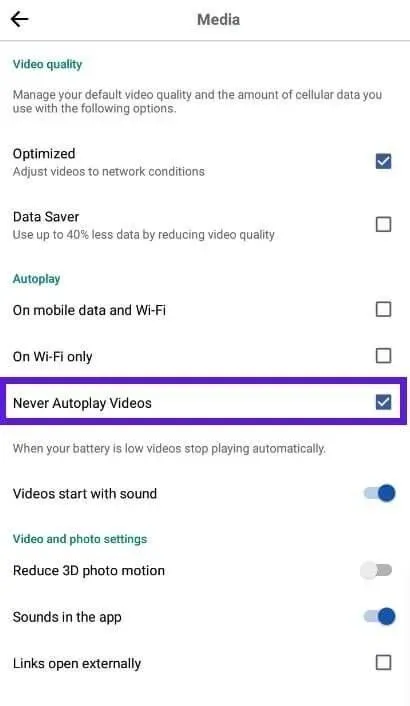
- 돌아가서 자동 재생 릴 및 기타 비디오 없이 Facebook을 즐기십시오.
- 지정된 목록에서 이러한 자동 재생 비디오를 음소거할 수도 있습니다.
자동 재생 비활성화 옵션은 종량제 데이터 연결을 사용 중이고 이러한 자동 재생 비디오가 MB 또는 GB를 소비하는 것을 원하지 않는 경우에도 유용합니다.
4. Facebook 앱을 제거하고 이전 버전 설치(Android용)
이것은 Facebook 앱에서 비디오 및 짧은 비디오를 제거하는 가장 과감한 방법입니다. Reels 옵션은 최신 버전의 Facebook 앱에 있으므로 새 버전을 제거하고 Reels 기능이 없는 버전을 설치할 수 있습니다.
- 휴대폰의 홈 화면에서 Facebook 아이콘을 길게 누르고 삭제를 선택합니다.
- 이제 웹 브라우저 앱을 열고 Google에서 “Facebook apk”를 검색합니다.
- 웹사이트를 선택하고 Facebook 앱을 받으세요. 이전 버전의 Facebook을 선택해야 합니다.
- 앱을 설치합니다.
설치 후에는 애플리케이션이 최신 버전으로 업데이트되지 않도록 자동 업데이트를 비활성화해야 합니다.
- Google Play 스토어를 엽니다.
- “Facebook”을 검색하고 Facebook 앱 페이지를 엽니다.
- 오른쪽 상단 모서리에 있는 세 개의 점을 누릅니다.
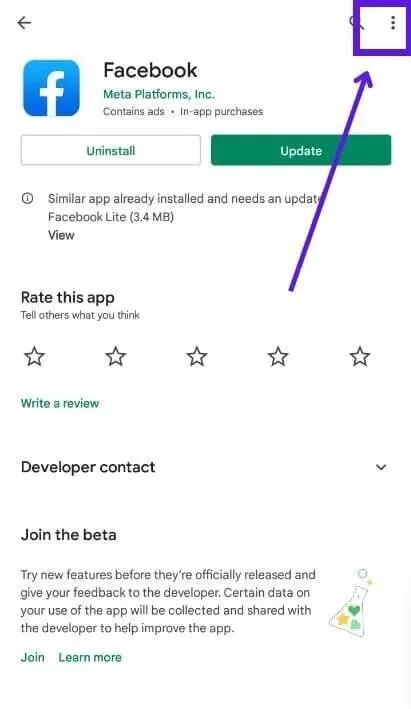
- “자동 업데이트 사용”을 선택 해제하십시오.
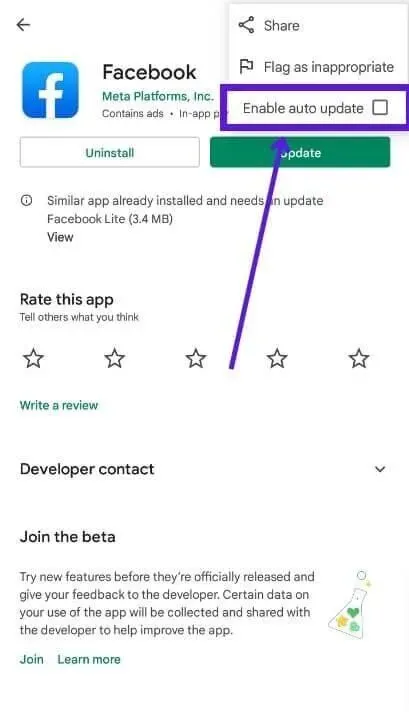
경고. 이 방법은 애플리케이션의 최신 공식 버전을 제거하고 비공식 소스에서 이전 버전을 설치하기 때문에 보안 측면에서 위험합니다. 전문가들은 이전 버전의 애플리케이션 사용을 권장하지 않습니다.
또한 이 방법에는 Google Play 이외의 소스에서 Facebook 앱을 설치하는 것도 포함됩니다.
Google Play 스토어는 안전한 앱만 검사하고 보관하여 맬웨어, 스토커 및 기타 위협으로부터 보호합니다.
스토어 외부에 앱을 설치하면 디지털 보안 문제가 발생할 수 있습니다. Facebook에서 릴을 비활성화하려면 방법 1, 2 또는 3을 사용하는 것이 좋습니다.
5. 타사 Facebook 클라이언트 사용
Facebook 애플리케이션과 유사한 인터페이스가 있는 타사 Facebook 애플리케이션을 사용할 수 있습니다. 그들 중 다수는 Facebook 앱에 없는 추가 기능을 제공합니다. Facebook 및 Messenger 검색을 위해 특별히 설계된 웹 브라우저이므로 Reels 기능이 없습니다.
- Google Play 스토어를 엽니다.
- “Facebook App”을 검색하고 공식 Facebook 앱 이외의 앱 목록을 봅니다.
- 애플리케이션을 선택하고 설치합니다.
그러나 공식 소스가 아닌 다른 애플리케이션을 설치하면 이전 섹션에서 논의한 보안 문제가 발생합니다.
귀하의 Facebook 계정에는 귀하에 대한 많은 정보가 포함되어 있으며 타사 애플리케이션을 통해 플랫폼을 사용하면 귀하의 데이터가 애플리케이션 개발자에게 노출될 수 있습니다.
그렇기 때문에 처음 세 가지 방법을 사용하여 Facebook 앱에서 릴과 짧은 동영상을 비활성화하는 것이 좋습니다.
Facebook에서 자신의 Instagram 비디오를 삭제하는 방법은 무엇입니까?
모든 Instagram Reel 제작자의 동영상은 기본적으로 Facebook에 표시됩니다. 그래서 인스타그램에 영상을 올리면 페이스북에서도 볼 수 있습니다. 대부분의 짧은 비디오 제작자는 이 기능에 만족합니다.
하지만 동영상이 Facebook에 게시되는 것을 원하지 않는 경우 Instagram 앱에서 동영상을 끌 수 있습니다. 다음과 같이하세요:
- 인스타그램 앱을 엽니다.
- 오른쪽 하단 모서리에 있는 프로필 사진을 클릭합니다.
- 세 개의 가로선 또는 햄버거 메뉴 버튼을 선택하고 설정을 선택합니다.
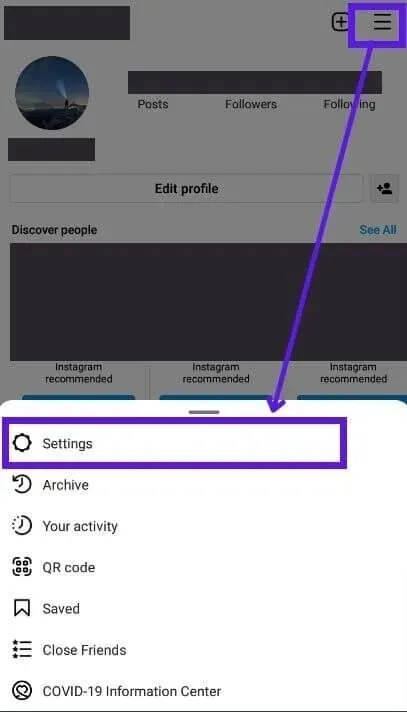
- “설정” 메뉴에서 “개인 정보”를 선택합니다.
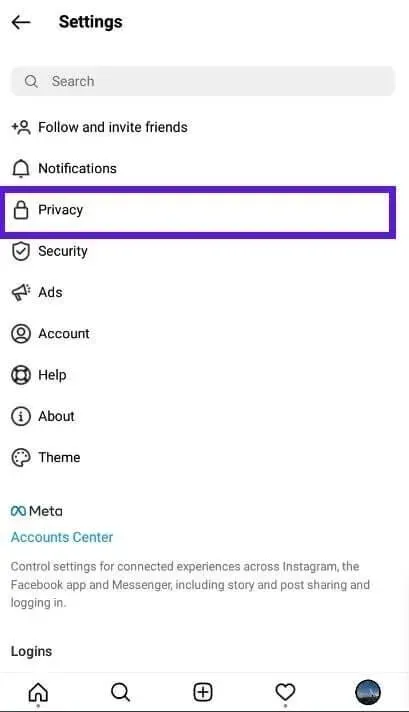
- “드럼”을 선택합니다.
- “Facebook에서 추천” 토글을 끕니다.
결론
Facebook 앱에서 릴을 완전히 비활성화할 수는 없지만 뉴스피드에서 릴을 덜 자주 사용하고 덜 성가시게 만드는 쉬운 방법이 있습니다. Facebook 모바일 사이트를 사용하여 릴 없이 사이트를 볼 수도 있습니다.
자주하는 질문
Facebook에서 짧은 클립과 비디오를 비활성화하는 방법은 무엇입니까?
Facebook에서 비디오 및 짧은 비디오를 끄려면 두 가지 방법 중 하나를 사용하십시오. 비디오 오른쪽 상단 모서리에 있는 세 개의 점을 클릭하고 “숨기기”를 선택하십시오. 또는 웹 브라우저를 통해 Facebook을 검색합니다. 동영상은 Facebook 모바일 사이트에서 지원되지 않습니다.
릴과 비디오의 차이점은 무엇입니까?
롤러는 Instagram(및 Facebook)의 짧은 동영상이며, 동영상은 길이 제한이 없는 동영상입니다.
동영상을 Facebook에 게시해야 하나요?
예. Reel을 위한 Instagram과 Facebook의 통합은 Reel 제작자에게 큰 이점입니다. Facebook에서 동영상을 공유하면 더 많은 사람들이 동영상을 볼 수 있어 성공 가능성이 높아지므로 동영상을 Facebook에 게시해야 합니다.
Facebook에서 릴을 활성화하는 방법은 무엇입니까?
드럼은 Facebook 앱에서 기본적으로 활성화되어 있습니다. 그러나 Facebook 모바일 및 데스크톱 사이트에서는 아직 지원되지 않습니다. 따라서 뉴스피드에서 동영상을 보려면 Facebook 앱을 사용하세요. Reels가 표시되지 않거나 Facebook 앱에서 Reels 섹션이 누락된 경우 앱을 최신 버전으로 업데이트하세요.
답글 남기기